Baru-baru ini Spotify mengeluarkan fitur baru yang memudahkan penggunanya untuk mengganti foto playlist lagu pada handphone. Sebelumnya, fitur mengganti foto playlist ini sudah ada namun hanya bisa digunakan via desktop. Perlu diketahui cara mengganti foto playlist spotify juga tergolong mudah.
Sekarang, pengguna Spotify Android maupun IOS sudah bisa menggunakan fitur ganti foto playlist tersebut. Lebih menggembirakan lagi, fitur tersebut bisa digunakan semua pengguna meski bukan pengguna premium sekalipun.
Spotify sendiri merupakan platform layanan musik, podcast, dan video yang memanjakan penggunanya dengan fasilitas untuk mengakses jutaan lagu dan konten dari kreator yang berada di seluruh dunia.
Cara Membuat Playlist Spotify
Playlist menjadi hal paling penting saat memutar musik agar lagu yang kamu dengar tidak diputar secara random. Fitur tersebut memudahkan kamu untuk mendengarkan musik yang kamu sukai. Selain itu, fitur playlist juga menjadi favorit banyak orang, terlebih jika masih menggunakan Spotify secara gratis.
Fitur playlist juga bisa diakses dengan mudah melalui smartphone. Berikut cara membuat playlist di Spotify;
- Buka Spotify,
- Pilih ikon “your library”, di deretan paling bawah,
- Pilih ikon “plus” yang ada di sudut kanan atas,
- Disitu akan ada 2 jenis playlist, yaitu; playlist yang hanya bisa didengarkan sendiri dan playlist blend yang bisa ditambahkan dan dibuat oleh pengguna Spotify lainnya secara bebas,
- Jika memilih playlist untuk didengarkan diri sendiri, kamu akan diminta untuk membuat nama playlist tersebut,
- Terakhir, tekan menu “Create”.
Spotify juga memberikan kebebasan untuk penggunanya dalam membuat playlist lagu sesuai dengan keinginan mereka. Tidak hanya itu saja, penggunanya juga bisa mengatur tampilan foto playlist tersebut.
Berikut ini cara mengganti foto playlist Spotify:
Cara Ganti Foto Playlist Spotify di Handphone
Untuk penikmat spotify yang menggunakan hp, cara ini mudah banget untuk dilakukan. Begini caranya:
- Pastikan aplikasi Spotify yang terpasang adalah Spotify versi terbaru. Jika belum, silahkan update aplikasinya terlebih dahulu di Play Store atau App Store,
- Jika sudah, buka aplikasi Spotify lalu masuk ke bagian playlist lagu yang ingin diganti fotonya,
- Kemudian klik ikon titik tiga yang berada di sebelah kanan atas layar,
- Scroll layar ke bawah hingga menemukan menu ‘Edit Playlist’ lalu klik menu tersebut,
- Setelahnya, pilih menu ‘Change Image’, kemudian pilih foto di galeri hp yang ingin digunakan sebagai foto playlist,
- Jika foto sudah dipilih, foto tersebut akan otomatis tampil di playlist,
- Apabila sudah selesai, pilih menu ‘done’ untuk menyimpan hasil suntingan tersebut.
Cara Ganti Foto Playlist Spotify via Desktop
Awalnya, fitur ganti foto playlist hanya ada di Spotify yang diakses via desktop. Sekarang fitur tersebut sudah bisa dinikmati oleh pengguna android atau telepon genggam juga.
Inilah
- Buka Spotify,
- Pilih playlist yang fotonya ingin diganti,
- Klik foto di playlist yang dipilih, lalu
- Pilih foto yang ingin digunakan,
- Kemudian klik ‘Simpan’. Foto otomatis akan berganti.
Cara Ganti Foto Playlist Spotify Melalui Aplikasi Spotify
Untuk mengganti foto playlist spotify juga bisa diakses secara langsung melalui aplikasi spotify tersebut. Berikut langkah-langkahnya:
- Buka Spotify,
- Pilih “koleksi kamu”,
- Pilih playlist milik kamu yang ingin dibuat covernya,
- Buka playlist kemudian klik menu titik tiga,
- Lalu pilih “edit playlist”,
- Klik “ganti gambar”,
- Kemudian “pilih foto”,
- Setelah itu, izinkan aplikasi Spotify untuk mengakses gambar dari galeri ponsel kamu,
- Pilih gambar yang sesuai dengan keinginan kamu,
- Unggah gambar tersebut,
- Klik “simpan”, selesai.
Cara Ganti Foto Playlist Spotify Melalui Browser
Selain ketiga cara diatas, kamu juga bisa menggunakan browser untuk mengganti foto playlist Spotify. Adapun langkah-langkahnya yaitu sebagai berikut;
- Buka aplikasi Spotify melalui browser,
- Klik “koleksi kamu”,
- Pilih playlist Spotify milik kamu yang ingin diubah covernya,
- Buka playlist dan klik menu titik tiga,
- Lalu pilih “edit playlist”,
- Kemudian klik “ganti gambar”,
- Klik “pilih foto”,
- Unggah foto yang kamu inginkan untuk dijadikan cover Spotify,
- Terakhir klik “simpan”.
Pada Spotify versi terbaru, tidak hanya tersedia fitur ganti foto playlist. Tetapi ada juga fitur untuk menambahkan deskripsi pada playlist.
Letak menu untuk menambahkan deskripsi berada tepat di bawah judul playlist lagu. Selain itu, pengguna Spotify juga bisa saling berbagi playlist lagu ke pengguna lainnya dengan cara memilih menu ‘share’ yang berada di bagian bawah.
Perlu diingat, fitur-fitur tersebut hanya bisa dinikmati oleh pengguna Spotify resmi. Untuk pengguna Spotify mod atau crack, fitur-fitur ini dipastikan tidak tersedia.
Perlu digaris bawahi juga bahwa tidak semua foto atau konten bisa dipakai. Apabila hal tersebut melanggar aturan yang ada di Spotify, playlist tersebut akan dihapus.
Pengguna juga tidak dapat mengunggah foto yang melanggar hak cipta, hak foto pribadi, dan merek dagang.
Cara Menambahkan Lagu di Playlist Spotify
Untuk menambahkan lagu ke playlist, caranya sangat mudah. Seperti ini:
- Pengguna hanya perlu memilih judul playlist yang sudah dibuat,
- Lalu klik menu ‘tambahkan lagu’, layar akan menampilkan jendela baru yang berisi lagu-lagu acak,
- Di bagian tersebut, pengguna bisa mencari lagu yang ingin ditambahkan ke dalam playlist,
- Setelah memilih lagu, klik tanda tambah yang berada di samping judul lagu,
- Selesai, lagu yang dipilih akan muncul di playlist.
Sekarang pengguna bisa menikmati aplikasi Spotify dengan nyaman. Itulah cara mengganti foto playlist spotify yang mudah.

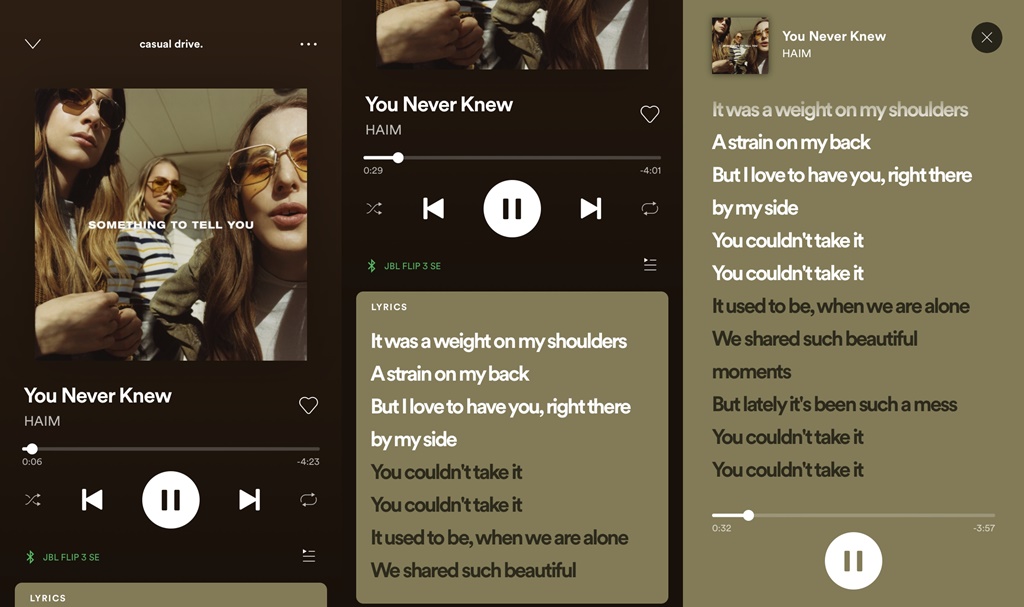



Satu pemikiran pada “Biar Gak Bosen, Begini Cara Mengganti Foto Playlist Spotify!”